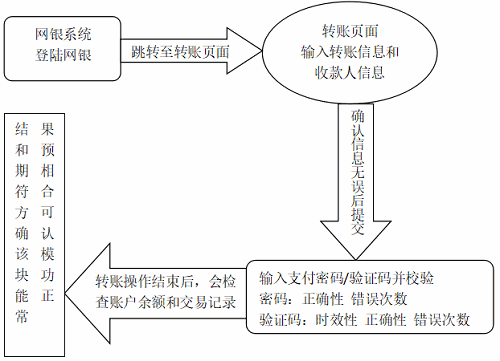光威(猛将)固态掉盘开卡教程
教程说明:本教程适用大多数采用(PHISON-PS3111-S11-13)群联主控的固态硬盘掉盘开卡,需要注意重新开卡后的硬盘数据是无法找回的,只有当硬盘数据不重要时,才可使用此方法救盘,如果硬盘数据重要,还是请找专业的数据恢复人员,进行数据恢复。
需要工具:U盘启动盘(此教程不需要拆机取出装有系统的故障硬盘,所以需要使用U盘启动电脑),硬盘主控开卡工具(群联PS3111),硬盘对应版本固件,硬盘颗粒(不知道的话问度娘)。
准备工作:
1.U盘启动盘自制就行(大白菜,老毛桃等),不再赘述。
2.下载开卡工具
链接:https://pan.baidu.com/s/1WAw8P8T6HT76hSW-LgoEPw
提取码:kplz

3.固件版本
下载固件库,找到自己硬盘对应的版本。
链接:https://pan.baidu.com/s/17nSw3Wf4-j-bPmnRngSq7w
提取码:2lf4

怎么知道自己硬盘的固态版本呢?方法如下两种:
①以光威固态硬盘猛将240为例:固件库版本如图所示:(可自行百度)

②或者在硬盘没出问题前使用读取ID工具获取备份:
链接:https://pan.baidu.com/s/19Ww3MXX6ZFiOY0zsva3Twg
提取码:6u9s


4.将对应固件版本修改为fw.bin,并放置在下载的开卡工具目录下

开卡步骤
5.在U盘启动模式下,使用硬盘颗粒对应的CMD命令工具,会自动生成fw.exe文件,这里我的硬盘采用东芝颗粒,所以我选择了最后一个CMD工具,当硬盘版本比较老的时候可以在old-version文件夹中找对应的版本工具。

6.(注意电脑中装有多个固态时,最好把状态良好的固态取出,以免误开状态良好的固态盘)双击启动fw.exe,等待开卡成功。

7.开卡成功后,切记不要直接重启电脑(原理不清楚),而是关闭电脑断电30S,再使用U盘启动,硬盘就可以识别,重装系统了。此时硬盘里的数据也被清空了。
墙裂建议只在固态中安装系统,而把重要资料存储在机械硬盘或者云盘中,硬盘有价,数据无价,且行且珍惜!
最后,希望大家都备着这个教程,但最好永远也用不上。